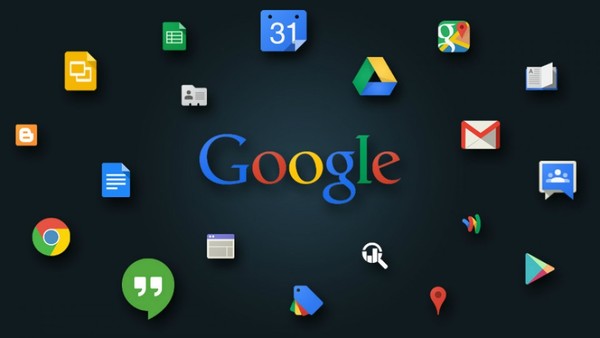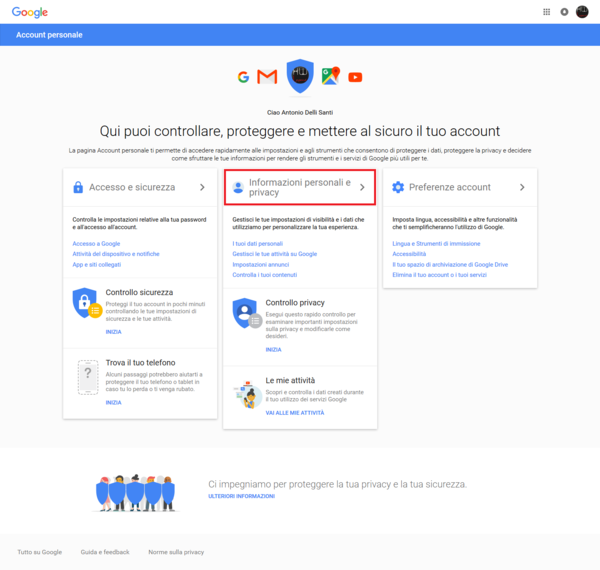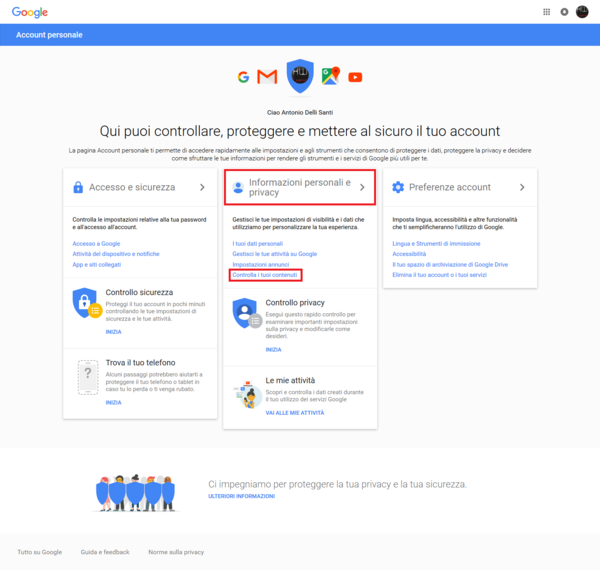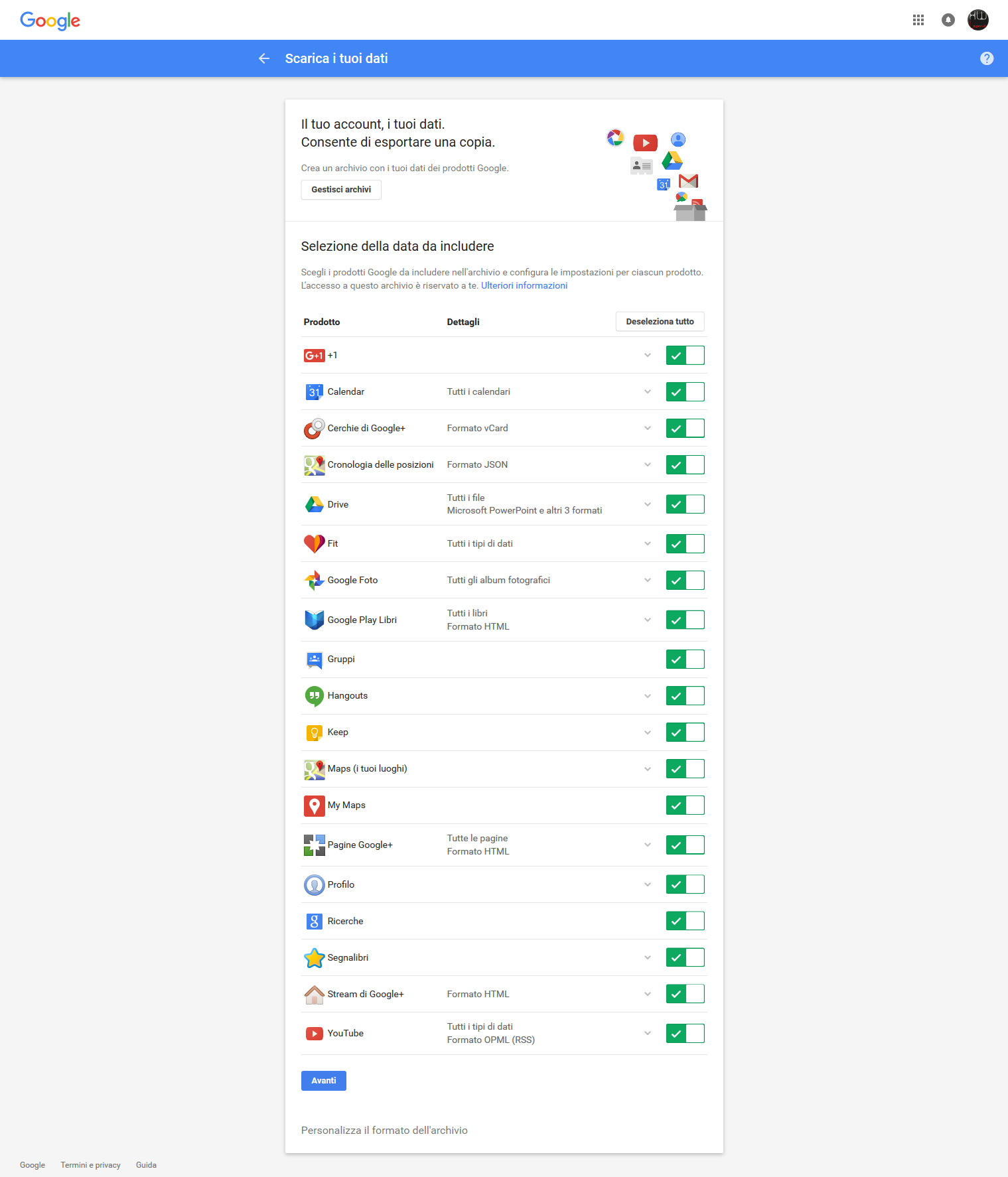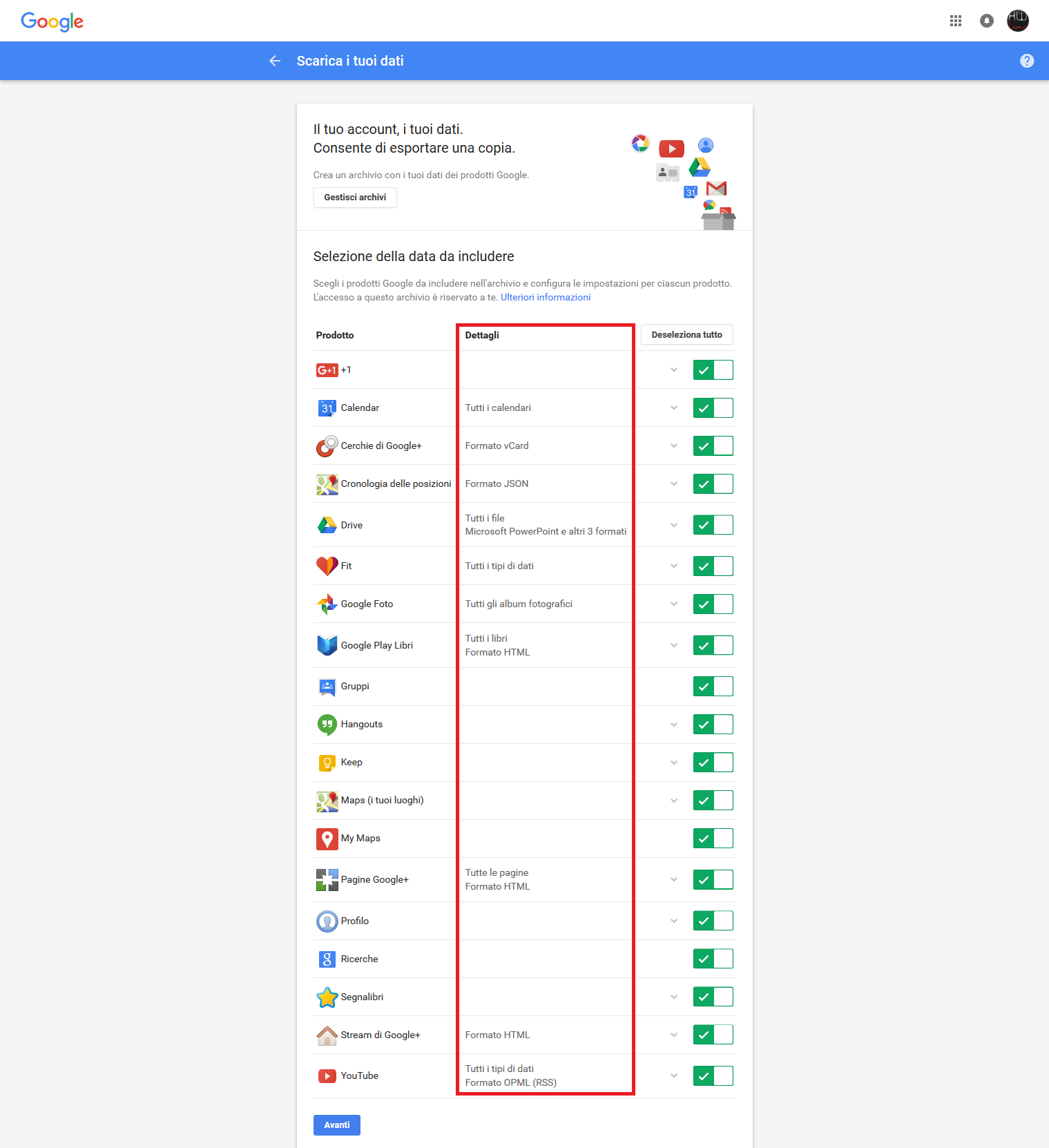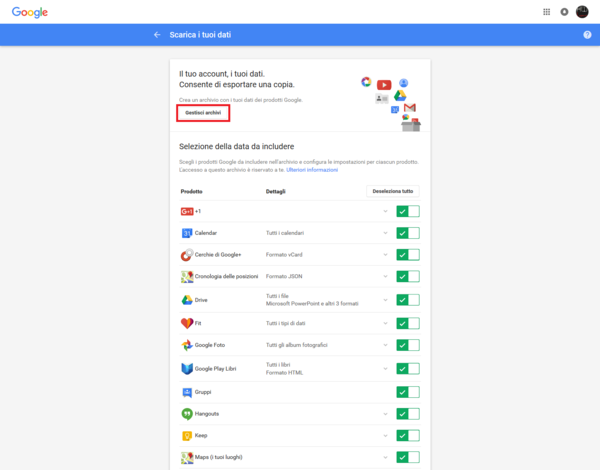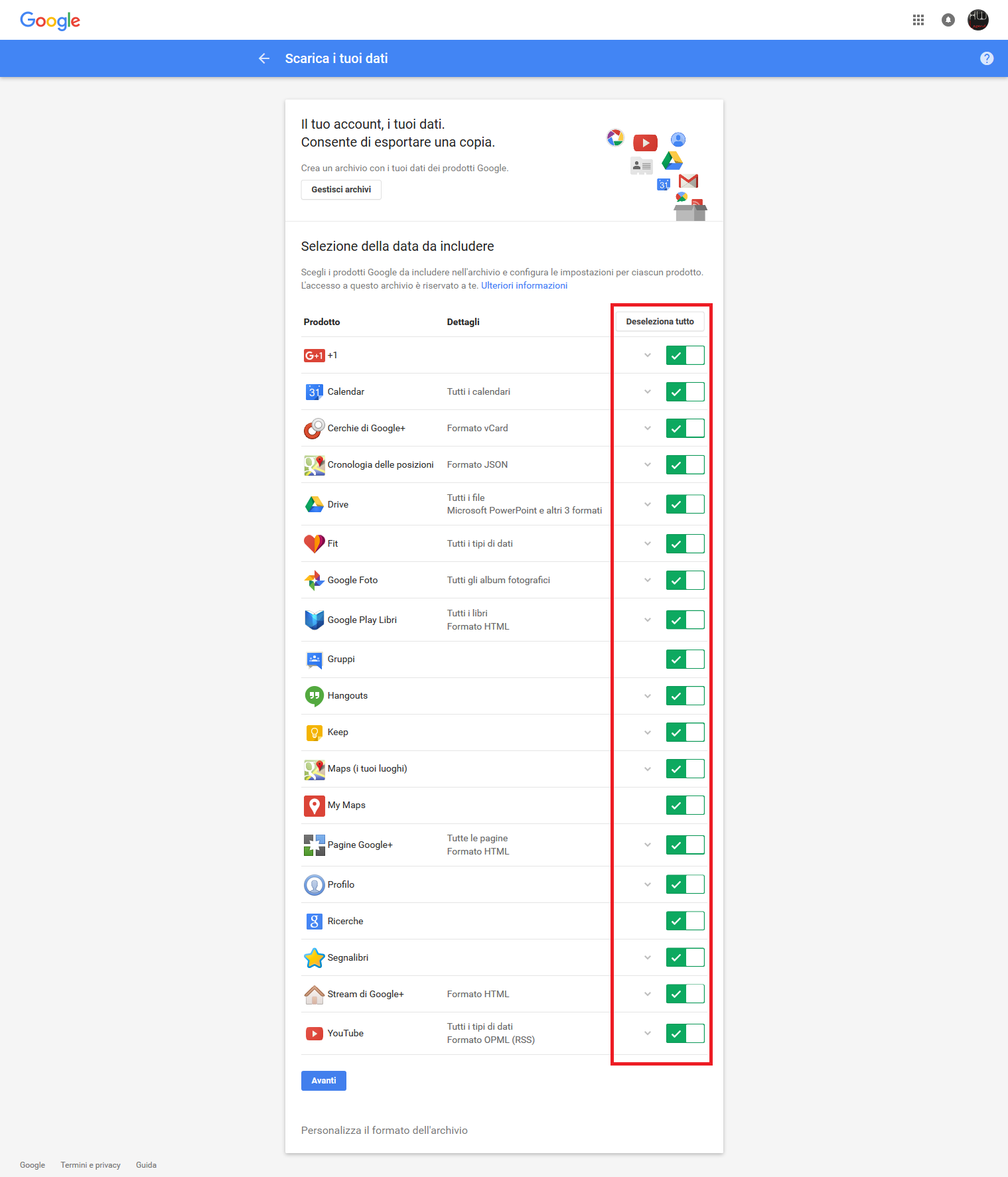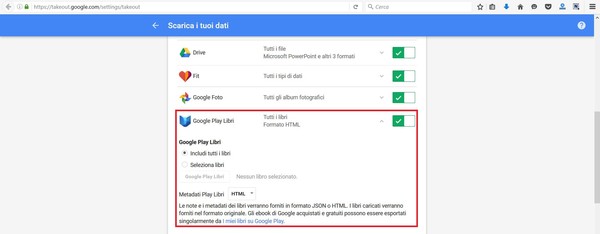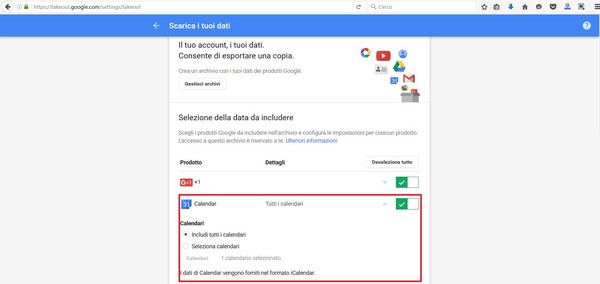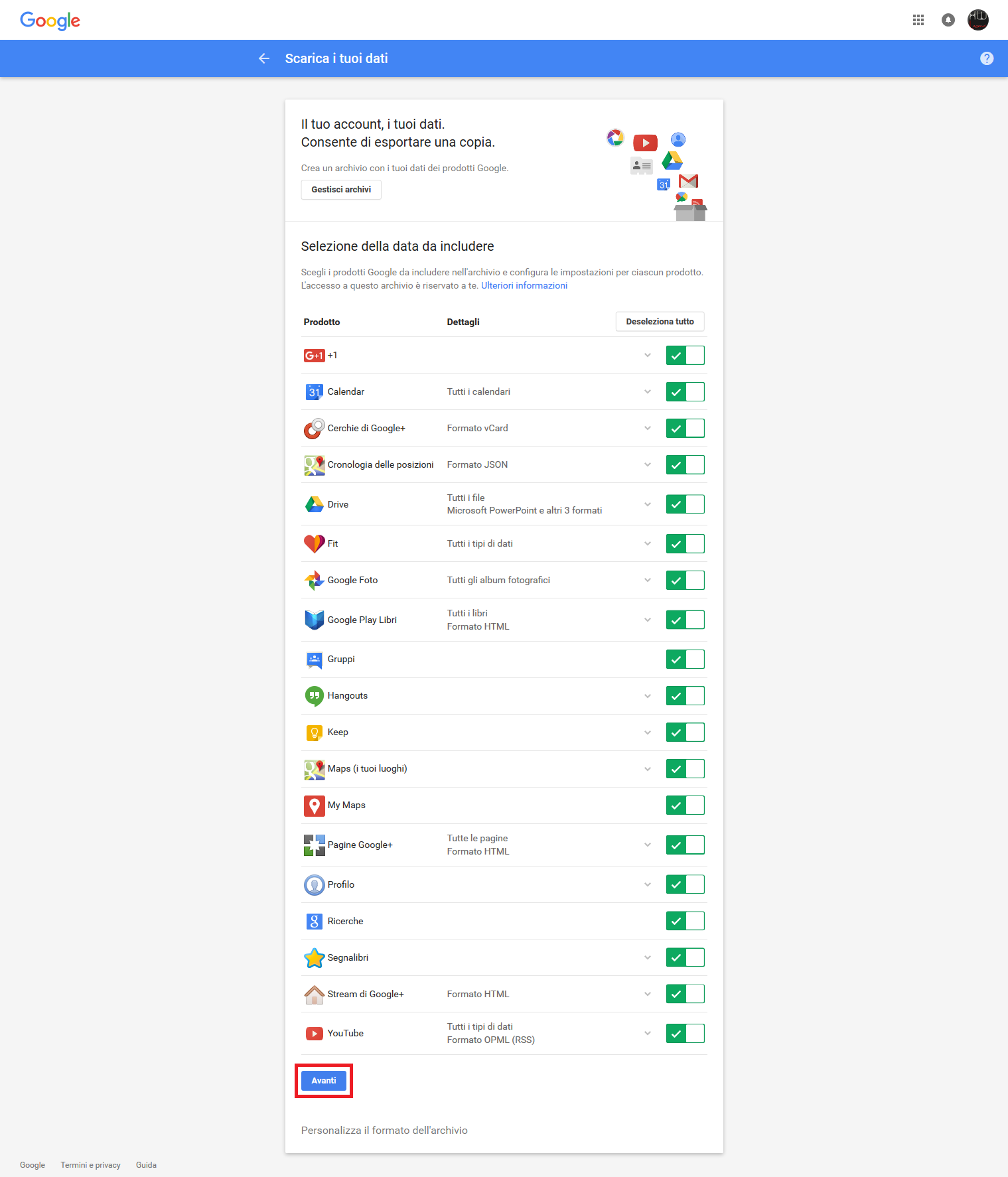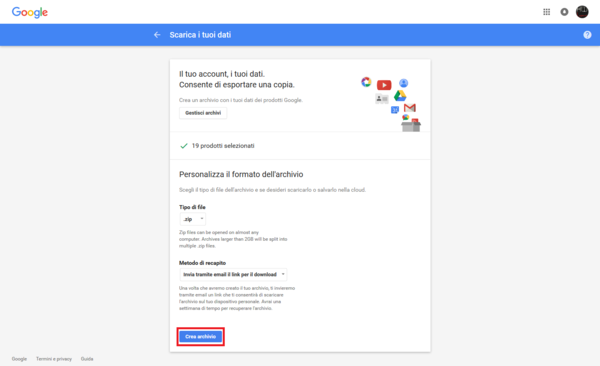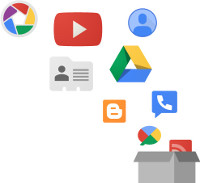 Google Takeout è un servizio di Google che ti permette di accedere a molti dei tuoi dati conservati da Google e, volendo, di scaricarli sul tuo computer o su qualsiasi altro dispositivo a tua scelta, semplicemente per conservali o perfino per usarli in altri programmi. Nella prima versione di Google Takeout, uscita nel 2011, si poteva accedere a pochi dati, come ad esempio le tue foto in Picasa o i tuoi dati su Buzz (servizio poi chiuso). Nel tempo, Google Takeout è stato ampliato. I dati cui hai ora accesso tramite Google Takeout sono relativi ai prodotti di Google, ed includono le tue foto (in Google Foto), le tue mail (in Gmail), le tue mappe, i tuoi calendari (in Google Calendar), i tuoi contatti, tutto ciò che hai in Google Drive e molti altri dati. Non ci resta pertanto che auguravi una piacevole lettura del nostro articolo.
Google Takeout è un servizio di Google che ti permette di accedere a molti dei tuoi dati conservati da Google e, volendo, di scaricarli sul tuo computer o su qualsiasi altro dispositivo a tua scelta, semplicemente per conservali o perfino per usarli in altri programmi. Nella prima versione di Google Takeout, uscita nel 2011, si poteva accedere a pochi dati, come ad esempio le tue foto in Picasa o i tuoi dati su Buzz (servizio poi chiuso). Nel tempo, Google Takeout è stato ampliato. I dati cui hai ora accesso tramite Google Takeout sono relativi ai prodotti di Google, ed includono le tue foto (in Google Foto), le tue mail (in Gmail), le tue mappe, i tuoi calendari (in Google Calendar), i tuoi contatti, tutto ciò che hai in Google Drive e molti altri dati. Non ci resta pertanto che auguravi una piacevole lettura del nostro articolo.
Che cosa è e come usare Google Takeout – Guida a cura di HW Legend
[GUIDA] – Google Takeout è servizio di Google che permette di recuperare e scaricare i tuoi dati conservati da numerosi servizi di Google!
Oltre ad usare Google Takeout per monitorare i tuoi dati in Google, puoi usare questo servizio anche per recuperare eventuali dati persi, e per scaricare regolarmente archivi aggiornati dei tuoi dati di Google. Questo ti permette di conservare i tuoi dati sul tuo computer, se temi che Google possa chiudere qualche servizio e non vuoi perdere i tuoi dati.
Inoltre, dato che i tuoi dati sono scaricabili in formati standard nell’industria, e sono quindi leggibili quindi anche da servizi esterni a Google, puoi anche esportare i dati scaricati in altri servizi, di Google o perfino di terzi. Ad esempio, puoi esportare i tuoi dati di Google Plus da un tuo account ad un altro tuo account.
Oppure, puoi esportare i tuoi contatti da Google all’app del tuo cellulare che gestisce i contatti o ad un client di posta elettronica. Un ultimo esempio: tramite Google Takeout puoi esportare tutte le tue email in Gmail in altri programmi di posta elettronica come Outlook, Thunderbird, Mail di Apple etc.
Come usare Google Takeout
Google Takeout è facilmente accessibile direttamente dalla pagina ufficiale di Google Takeout. In alternativa, puoi accederci dalla pagina del tuo account di Google, cliccando su “Informazioni personali e Privacy“:
A questo punto è necessario andare sulla sezione “Controlla i tuoi contenuti” e quindi cliccare su “Crea Archivio“:
Ora si aprirà l’interfaccia di Google Takeout:
Per ogni casella Google Takeout indica qual’è l’estensione usata da ogni prodotto per conservare i dati. Ad esempio, i contatti sono conservati in formato vCard.
Per gestire gli archivi bisogna cliccare su “Gestisci archivi”:
Se è la prima volta che accedi al servizio, e intendi salvare una copia dei tuoi dati, ti consigliamo di selezionare i prodotti i cui dati desideri archiviare nel tuo computer. Per scegliere quali prodotti includere o meno nell’archivio, seleziona o deseleziona la casella relativa al prodotto. Il pulsante “Deseleziona tutto” consente di deselezionare velocemente tutti i servizi di Google Takeout.
Selezionare solo i prodotti cui sei interessato ti consente di creare archivi personalizzati e di minori dimensioni. Alcune di queste caselle nell’elenco hanno la possibilità di essere cliccate e quindi fare un’ulteriore scelta. Ad esempio Google Play Libri ha due scelte, quella di selezionare un libro o di includere tutti i libri.
Quando si clicca sulle icone dei prodotti, Google Takeout fornisce alcune indicazioni ulteriori rispetto ai contenuti dei dati dello specifico prodotto selezionato:
A questo punto non ci resta che cliccare su “Avanti” nella parte inferiore della pagina per continuare a creare l’archivio:
La schermata successiva ti dirà quanti prodotti hai selezionato e ti permette di personalizzare il formato di download scegliendo tra formato .zip, .tgz o .tbz. In una didascalia presente in questa fase viene ricordato che i file zip sono utilizzabili in tutti i dispositivi, quindi ti consigliamo di lasciare le impostazioni di default (appunto, .zip).
A questo punto potrete scegliere se ricevere il messaggio di notifica (quando l’archivio sarà pronto per il download) via email, oppure se lasciare che Google importi direttamente in Google Drive l’archivio dei tuoi dati. Ora non vi resta che confermare cliccando su Crea archivio:
Nella schermata successiva Google Takeout ti comunicherà che i tempi per la creazione dell’archivio potrebbero essere lunghi (anche una settimana). Meno prodotti hai selezionato, e minori saranno i tempi necessari alla creazione dell’archivio.
Se hai scelto l’email come canale di notifica, quando ti arriverà la notifica dovrai aprire Google Takeout (la email conterrà il link al servizio), cliccare su “Gestisci archivi” e scaricare l’archivio.Ti basterà unzippare l’archivio per accedere ai tuoi dati (anche se a seconda del formato dei dati potresti aver bisogno di programmi specifici per vederli).
Come abbiamo visto in precedenza, i dati dei diversi prodotti vengono archiviati in formati standard, ad esempio, le email vengono archiviate in MBOX, che ti permette appunto di esportare le email in altri programmi di posta, così come i contatti vengono esportati in vCard, altro formato standard usabile da pressochè tutti i servizi più importanti di gestione dei contatti e tutti i client di posta elettronica più importanti.
Se avete ulteriori domande, non esitate nel farle, sul nostro forum. Uno staff di persone competenti è sempre disponibile per aiutarvi e guidarvi al meglio.
Staff HW Legend – New Hardware Genaration.